
Sen ne zaman çevrimiçi işbirliği Google sayfaları gibi bir araç kullanarak, önemli bir özellik var, yorumlar. Birbirlerine ilişkin notları bırakmak, elektronik tabloda ihtiyacınız olan her şeyle fikirler, tutarsızlıklar ve daha fazlası üzerinde çalışmanıza yardımcı olabilir.
Google sayfaları Bir sonraki elektronik tablonuzda başarılı bir şekilde işbirliği yapmak için gerekli olan araçları sunan esnek bir yorum özelliği sunar.
Google sayfalarında bir yorum ekleyin
Yorum eklemek kolaydır.
Yorum yapmak istediğiniz hücreyi seçin. Bir dizi hücre, bir sütun veya satır seçerseniz, yorum gruptaki ilk hücreye eklenecektir. Ardından, hücreye sağ tıklayın veya menü çubuğundan Ekle'yi tıklatın ve "Yorum."
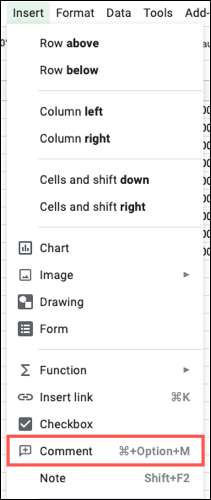
Yorum kutusu göründüğünde, notunuza yazın ve (isteğe bağlı olarak) Belirli bir kullanıcıyı söylemek için @ (AT) sembolünü kullanın.
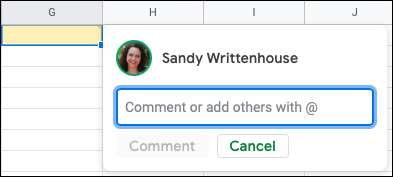
Bittiğinizde, "Yorum" ı tıklayın.
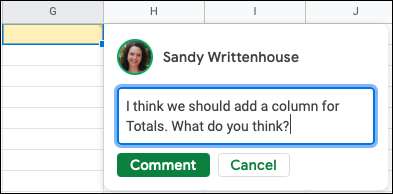
Yorumu Görüntüle
Google sayfalarında bir yorum ekledikten sonra, bağlı olduğu hücre sağ üst köşede küçük bir üçgen göstergeye sahiptir. İmlecinizi, yorumu görüntülemek için hücrenin üzerine getirebilirsiniz.
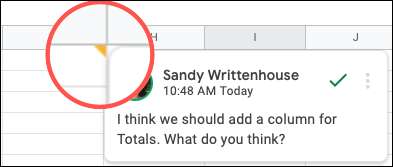
Yorumda hareket etmek
Her yorumda, alabileceğiniz eylemler gelir. Eğer kullanırsan Google Dokümanlarındaki yorumlar , bunlar size tanıdık olacak.
Bir yoruma düzenleyin, sil veya link
Yorumu ekleyen kişi iseniz, sağ üstteki üç noktaya tıklayarak kendisine düzenleyebilir, silebilirsiniz.
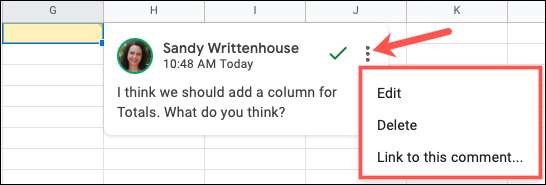
Eğer biri tarafından eklenen bir yorum görüntülüyorsanız Sayfayı paylaşma İle, yalnızca bu alandaki yoruma bağlanma seçeneğini göreceksiniz.
İLGİLİ: Bir Google Dokümanlar, Sayfalar veya Slayt Dosyasını Web Sayfası olarak nasıl paylaşabilirsiniz?
Bir yoruma cevap ver
Ayrıca kendi yorumunuz ya da başkasının olsun, yorumu da cevaplayabilirsiniz. Yorum kutusundaki metni tıklayın ve Cevap bölümü mesajı yazmanız için sizin için genişleyecektir.
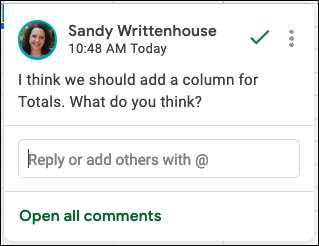
Mesajınızı ekleyin ve "Cevapla" ı tıklayın.
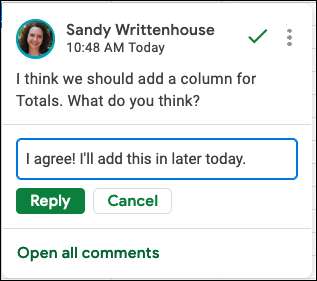
Şimdi, imlecinizi hücrenin üzerinden getirdiğinizde, altındaki cevaplarla orijinal yorumu göreceksiniz.
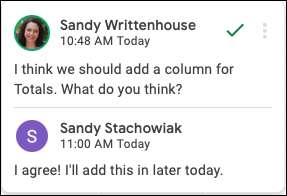
Yorumu çöz
Bazı yorumlar kısa vadeli notlar olabilir - örneğin, yapmak istediğiniz hızlı bir değişiklik. Bir yorumda davranmayı bitirirseniz, yeşil onay işaretini tıklatın. Bu, yorumu çözüldü olarak işaretler, cevaplarıyla gizler ve göstergeyi hücrenin köşesindeki kaldırır.
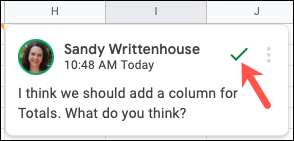
Bu, bu yorumları çözmek için iyi bir yol sağlar. Ama endişelenme. Bu yorumları hala gözden geçirebilir ve hatta yorumları kullanarak onları yeniden açabilirsiniz.
Google sayfalarındaki yorumları açın
Bir hücreyi hareket ettirerek sayfadaki yorumlar ekleme, görüntüleme ve hareket etme yeteneğinin yanı sıra, aynı zamanda aynı ve daha fazlasını Yorumlar Kenar Çubuğuyla da yapabilirsiniz.
Kenar çubuğunu iki yoldan biriyle açabilirsiniz. Bir yolun sayfadaki bir yorumu görüntülemek, Yorum metnini tıklatın ve alttaki "Tüm yorumları aç" ı tıklayın.
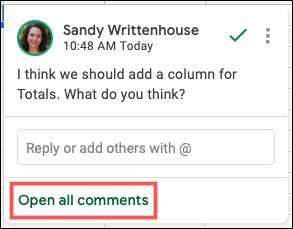
Alternatif olarak, çalışma kitabının sağ üstündeki Yorum Geçmişi simgesini tıklatın.
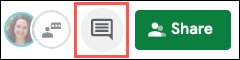
Yorumları kullanın Kenar Çubuğu
Yorumlar SideBar, size sayfanızdaki tüm yorumları gözden geçirmek için size bir nokta verir. Her yorum ve cevapları bir kutuya yerleştirilir, hepsini bir araya getirir. Kenar çubuğu kaydırılabilir ve en son olana göre tarih ve saate göre sıralanır.
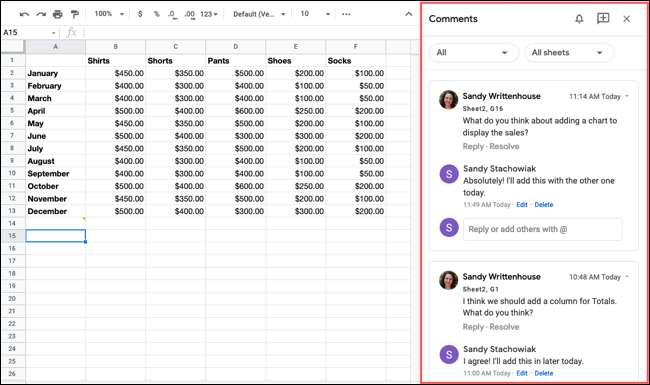
Sayfada yaptığınız gibi kenar çubuğundaki yorumlar için aynı işlemlere sahipsiniz. Metnin altına cevap vermek ve çözmek için seçenekleri göreceksiniz. Sağ üst taraftaki oku tıklarsanız, yorumu da düzenleyebilir, silebilirsiniz.
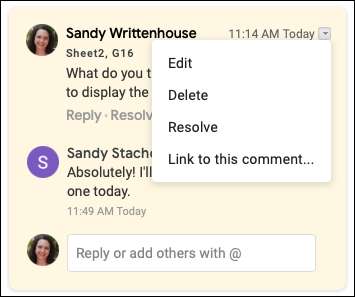
Yorum çözüldüğü gibi işaretlenmişse, "yeniden açma" seçeneği göreceksiniz.
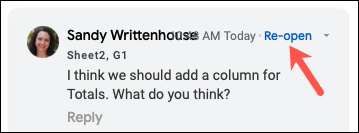
Yorumlar Sidebar ayrıca, her yorumla ilgili sayfa adını ve hücre referansını görmenizi sağlar. Ayrıca, çözülüp yeniden açılması da dahil olmak üzere yorum için tam geçmişi göreceksiniz.
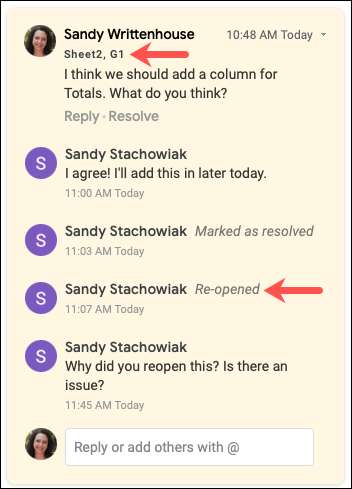
Bir yorum eklemek için hücreyi seçin ve kenar çubuğunun üstündeki bir yorum ekle simgesini tıklayın.
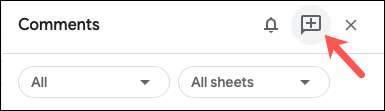
Belirli bir yorum arıyorsanız, SideBar'ın filtre özelliği size yardımcı olabilir. Kenar çubuğunun üst kısmında, hangi yorumları görmek için ilk açılır kutuyu kullanın: Tüm, sizin için, açık veya çözüldü. Sağdaki, bu yorumları görmek için tüm sayfaları veya geçerli sayfaları seçin.
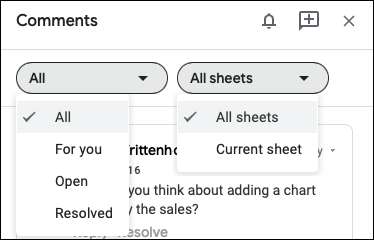
Kenar çubuğuyla bitirdiğinizde, sağ üstteki "X" ya tıklayarak veya açık yorum geçmişi simgesinin seçimini kaldırarak kapatabilirsiniz.
Ayrıca Microsoft Excel'i de kullanırsanız, yorumları ve diğer özelliklerin nasıl kullanılacağını kontrol edin. Excel sayfalarınızı eşleştirme .







